在面对电脑系统问题时,重装系统常常是解决问题的有效途径,但如何重装系统却困扰着不少用户。php小编香蕉为大家带来电脑重装系统的详细教程,从准备工作到系统安装,一步步指导您轻松完成系统重装。本教程涵盖各种电脑型号和常见操作系统,确保您能够找到适合自己的重装方法。继续阅读本教程,解决您的电脑系统难题!
1.首先,双击点开360安全卫士软件,进入到软件的主界面当中后,在界面找到【功能大全】功能,然后点击系统,找到系统重装,360会自动帮你下载好系统重装功能,然后进入,如下图所示:
2.点击进入系统重装界面,会跳出360系统重装大师,点击立即重装,如下图所示:
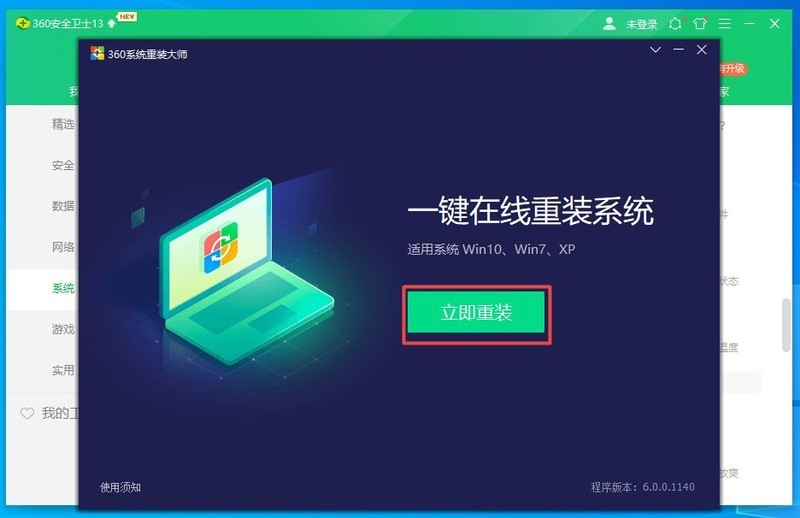
3.点击重装以后,会进入系统环境检测阶段,此阶段会检测当前是否能够满足重装系统的环境,如下图所示:
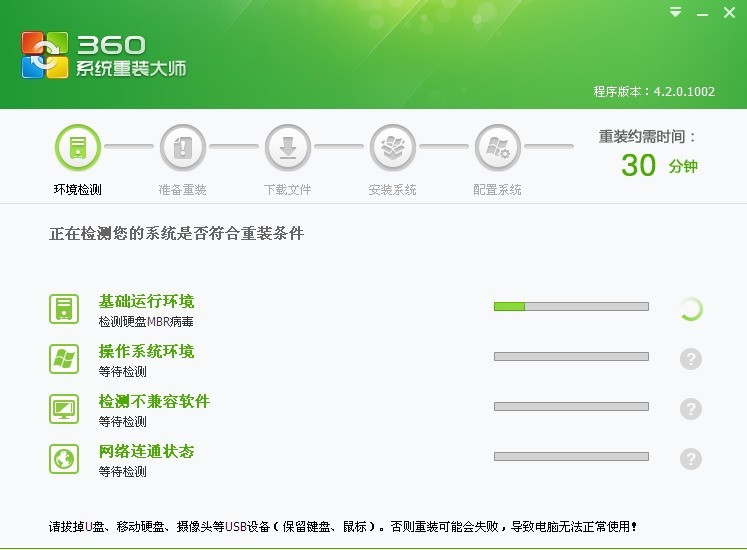
4.此时只要耐心等待几分钟,待360安全卫士检测完系统环境后,如果当前环境不符合重装条件,会提示你系统当前不符合重装条件,此时就不能用360安全卫士重装系统了,如果当前系统满足条件,则会提示请手动备份好数据,点击继续重装即可,如下图所示:
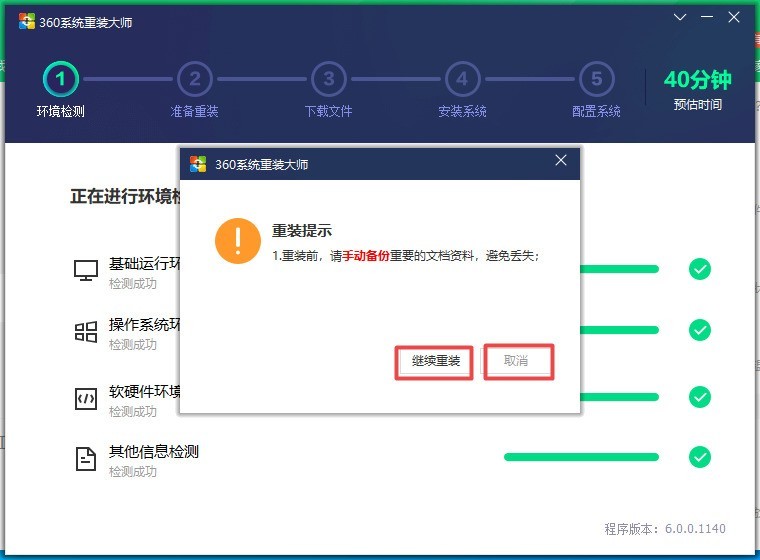
5.点击重装以后,360安全卫士会下载与当前相同系统的纯净版系统文件,如下图所示:
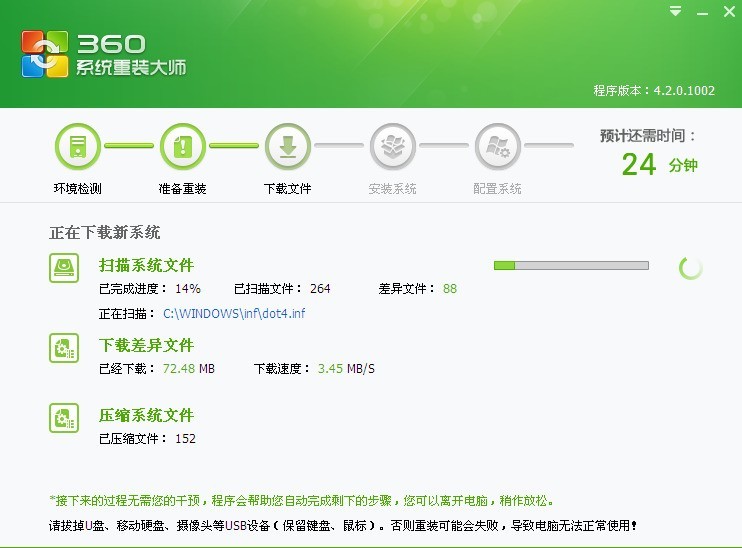
6.系统文件下载以后,则会进入系统重装界面,此时只要点击继续,则开始安装系统,如下图所示:
7.待系统重装完毕以后,点击立即重启,则系统进入重装驱动界面,如下图所示:
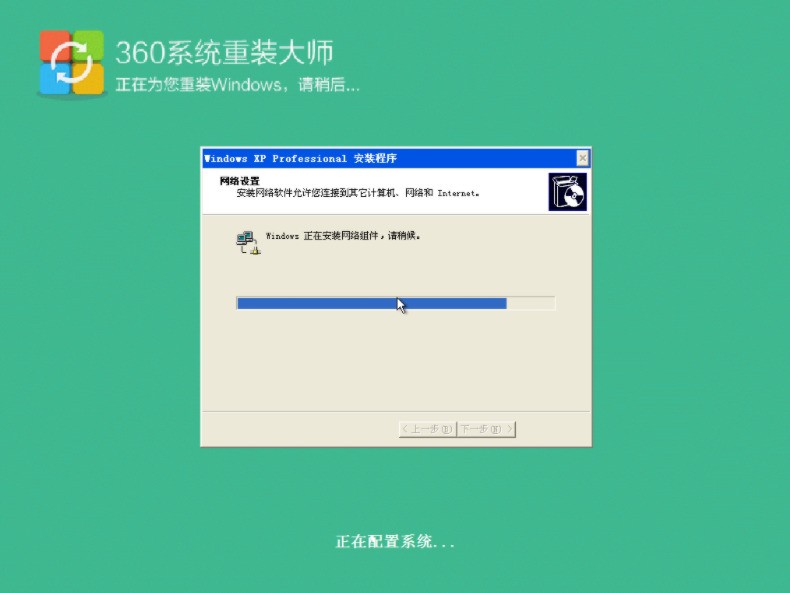
8.待驱动安装完毕,则系统到此安装完成,此时系统是纯净版的系统,里面仅有360安全卫士额外的软件,如下图所示:
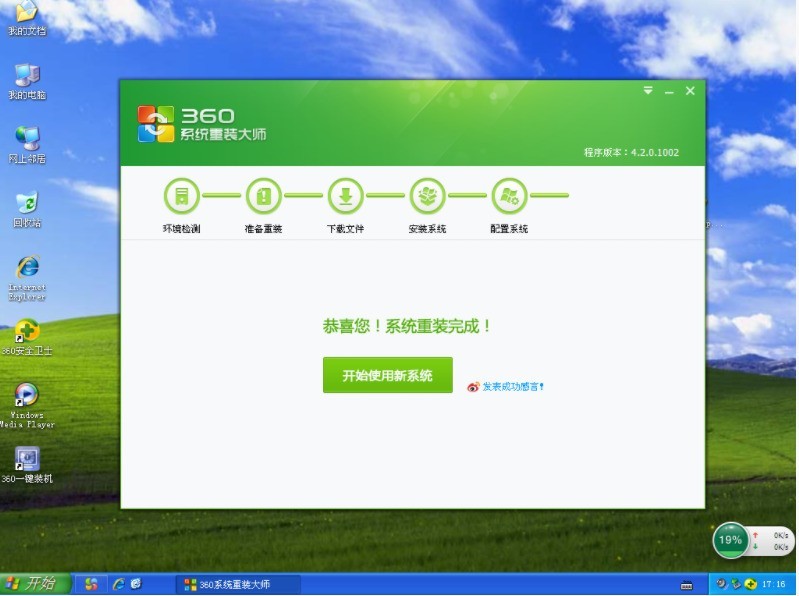
以上就是电脑怎么重装系统_电脑重装系统教程的详细内容,更多请关注php中文网其它相关文章!

一键重装系统工具是一款专注装机小白用的一键电脑重装系统软件。支持一键重装win7、win10、win11电脑系统。在线装机,无需光驱U盘,无需电脑技术,有需要的小伙伴快来保存下载体验吧!

Copyright 2014-2025 https://www.php.cn/ All Rights Reserved | php.cn | 湘ICP备2023035733号